如何把PPT提取成图片 把图片合成视频 输出电影
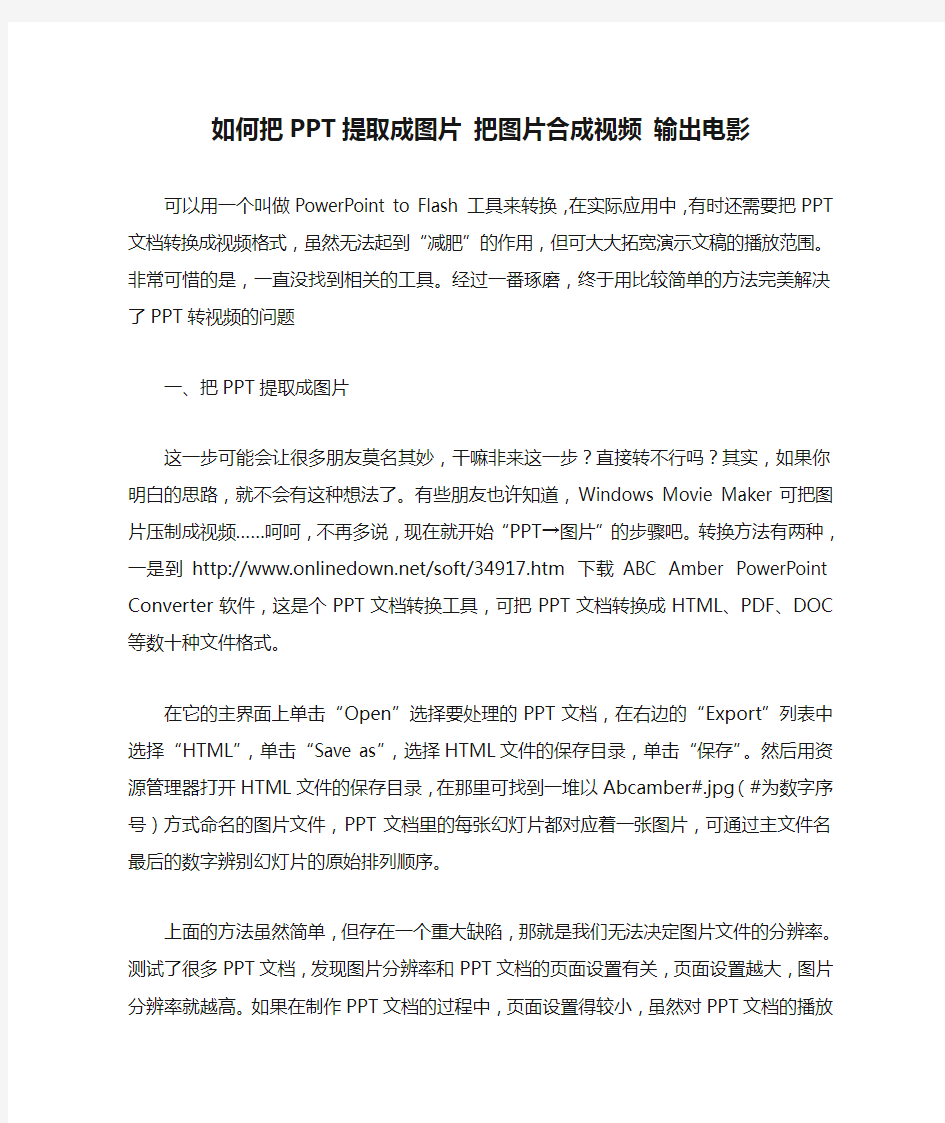
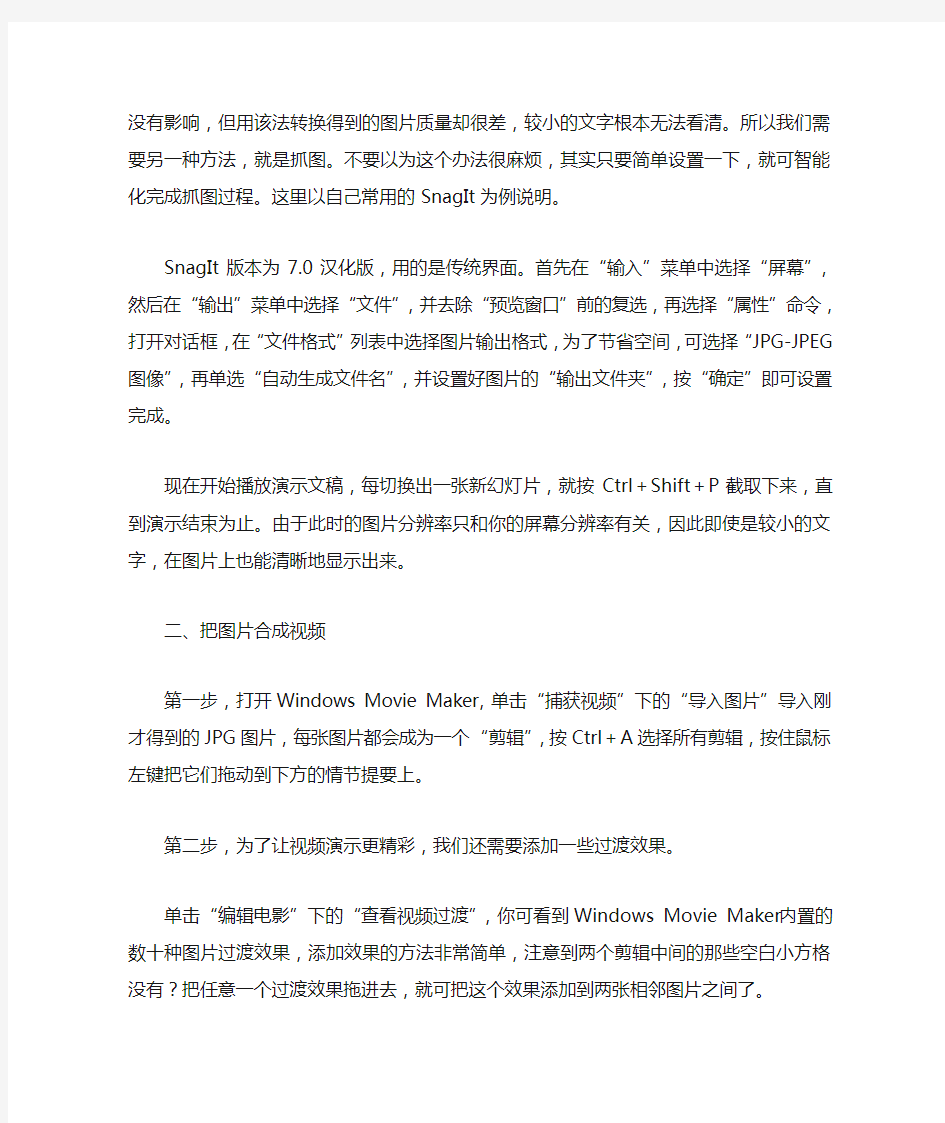
如何把PPT提取成图片把图片合成视频输出电影
可以用一个叫做PowerPoint to Flash工具来转换,在实际应用中,有时还需要把PPT文档转换成视频格式,虽然无法起到“减肥”的作用,但可大大拓宽演示文稿的播放范围。非常可惜的是,一直没找到相关的工具。经过一番琢磨,终于用比较简单的方法完美解决了PPT 转视频的问题
一、把PPT提取成图片
这一步可能会让很多朋友莫名其妙,干嘛非来这一步?直接转不行吗?其实,如果你明白的思路,就不会有这种想法了。有些朋友也许知道,Windows Movie Maker可把图片压制成视频……呵呵,不再多说,现在就开始“PPT→图片”的步骤吧。转换方法有两种,一是到https://www.360docs.net/doc/d13066821.html,/soft/34917.htm下载ABC Amber PowerPoint Converter软件,这是个PPT文档转换工具,可把PPT文档转换成HTML、PDF、DOC等数十种文件格式。
在它的主界面上单击“Open”选择要处理的PPT文档,在右边的“Export”列表中选择“HTML”,单击“Save as”,选择HTML文件的保存目录,单击“保存”。然后用资源管理器打开HTML文件的保存目录,在那里可找到一堆以Abcamber#.jpg(#为数字序号)方式命名的图片文件,PPT文档里的每张幻灯片都对应着一张图片,可通过主文件名最后的数字辨别幻灯片的原始排列顺序。
上面的方法虽然简单,但存在一个重大缺陷,那就是我们无法决定图片文件的分辨率。测试了很多PPT文档,发现图片分辨率和PPT文档的页面设置有关,页面设置越大,图片分辨率就越高。如果在制作PPT文档的过程中,页面设置得较小,虽然对PPT文档的播放没有影响,但用该法转换得到的图片质量却很差,较小的文字根本无法看清。所以我们需要另一种方法,就是抓图。不要以为这个办法很麻烦,其实只要简单设置一下,就可智能化完成抓图过程。这里以自己常用的SnagIt为例说明。
SnagIt版本为7.0汉化版,用的是传统界面。首先在“输入”菜单中选择“屏幕”,然后在“输出”菜单中选择“文件”,并去除“预览窗口”前的复选,再选择“属性”命令,打开对话框,在“文件格式”列表中选择图片输出格式,为了节省空间,可选择“JPG-JPEG图像”,再单选“自动生成文件名”,并设置好图片的“输出文件夹”,按“确定”即可设置完成。
现在开始播放演示文稿,每切换出一张新幻灯片,就按Ctrl+Shift+P截取下来,直到演示结束为止。由于此时的图片分辨率只和你的屏幕分辨率有关,因此即使是较小的文字,在图片上也能清晰地显示出来。
二、把图片合成视频
第一步,打开Windows Movie Maker,单击“捕获视频”下的“导入图片”导入刚才得到的JPG图片,每张图片都会成为一个“剪辑”,按Ctrl+A选择所有剪辑,按住鼠标左键把它们拖动到下方的情节提要上。
第二步,为了让视频演示更精彩,我们还需要添加一些过渡效果。
单击“编辑电影”下的“查看视频过渡”,你可看到Windows Movie Maker内置的数十种图片过渡效果,添加效果的方法非常简单,注意到两个剪辑中间的那些空白小方格没有?把任意一个过渡效果拖进去,就可把这个效果添加到两张相邻图片之间了。
第三步,以上步骤完成后,就可输出电影了。
打开“完成电影”卷帘窗,如果你有刻录机,可选择“保存到CD”,这样可把视频文件刻录成VCD。另外你也可把视频文件发送到网络或者DV上,或者是把视频“保存到我的计算机”上。单击它,在出现的对话框中设置好视频文件的保存位置和文件名,单击“下一步”,会出现一对话框,选择视频压缩质量,单击“下一步”就开始生成视频文件了。最终得到的WMV文件,作为微软的“嫡系产品”,至少在Windows平台上,WMV文件足以随意播放。
看到SnageIt界面上的“视频捕获”按钮,也许你会灵机一动,干嘛不直接把PPT文档演示过程捕获成视频呢?
很对,这个方法绝对可行,但它对硬件的要求太高。首先由于演示是全屏幕进行的,因此你必须进行全屏幕捕获,在17英寸显示器普及的今天,这意味着捕获区域将达到恐怖的1024×768像素;其次为了让幻灯片过渡得比较自然,还需要设置较高的帧速率(至少20帧/秒以上)。即使在中等配置的电脑上,在该设置下捕获到的视频文件在播放时仍会出现不连贯,效果很差,因此不建议如此操作(当然,使用梦幻级主机+15英寸彩显者除外)。
该文章转载自:中国企业信息在线《信息之舟》“电脑之家”“软件应用技巧”栏目,文由网友提供,版权归原作者所有,感谢您的使用!欢迎您再来!:https://www.360docs.net/doc/d13066821.html,/soft2/info/1116.html
